Ho scaricato da Internet un film molto raro, ma purtroppo si è rivelato essere uno di quelli con sottotitoli difficili da decifrare in francese. Posso estrarre il sottotitolo in francese in modo da inserirne uno nuovo? Non è una bella cosa avere due sottotitoli in esecuzione sullo schermo. Il video è un file in MKV.
MKV o Matroska Video Files è un formato molto popolare per film, spettacoli televisivi, serie web, concerti e altro ancora. Essi possono essere facilmente scaricati in Internet e la maggior parte delle volte, i video MKV contengono sottotitoli codificati. A differenza di altri clip con un file .srt separato, quelli codificati hanno un sottotitolo incorporato nel video. Non è possibile eliminarli o rimuoverli ma, fortunatamente, è possibile modificarli utilizzando un estrattore di sottotitoli MKV.

Oltre alla necessità citata all’inizio, esistono molte altre ragioni per le quali si può avere il bisogno di estrarre sottotitoli da video MKV. Ci sono quelli che vogliono sostituirli con sottotitoli più appropriati, con buona traduzione e sincronizzazione. Ma la maggior parte delle persone vuole estrarre i sottotitoli per modificarne successivamente la lingua. Proprio come l’esempio precedente, se avete trovato un video con un sottotitolo che non corrisponde o non tradotto nella vostra lingua, l’unico modo per avere questo sottotitolo indipendente dal MKV, è quello di utilizzare programmi autonomi pensato a questo scopo.
Parte 1: Estrarre Sottotitoli da video MKV con MKVExtractGUI-2
Parte 2: Aggiungere Sottotitoli a MKV e Convertirlo in Qualunque Formato
Parte 1: Utilizzare MKVExtractGUI-2 per estrarre sottotitoli da MKV
MKVExtractGUI-2 è un progetto open-source rilasciato da SourceForge.net nel marzo del 2010. Permette l’estrazione di sottotitoli dai video MKV utilizzando MKVToolnix. Inoltre, è possibile utilizzare questo strumento per estrarre capitoli, audio e scene specifiche in un file separato dalla clip originale. MKVExtractGUI-2 è compatibile sia con Windows Vista che Windows 7, e occupa lo spazio ridotto di soli 719,2 KB. Utilizzare il programma è abbastanza semplice, leggete i passaggi qui di seguito:
- Per prima cosa occorre installare MKVToolNix nel computer.
- Scaricate MKVExtractGUI-2 e scompattate i file.
Nota: MKVToolNix è una piattaforma in cui potete eseguire una serie di strumenti MKV, incluso MKVExtractGUI.
- Selezionate la cartella di installazione di MKVToolnix che di solito è in C :/ Programmi del vostro disco rigido.
- Copiate MKVExtractGUI-2.exe e incollatelo nella cartella di MKVToolNix.
- Lanciate MKVExtractGUI-2.exe con un doppio clic.
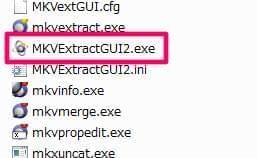
- Selezionate il file di ingresso e questo sarà dove il video MKV desiderato andrà (come illustrato nell’immagine sopra).
- Scegliete la directory di uscita che è il percorso in cui i file estratti saranno salvati.
- Selezionate il sottotitolo che desiderate estrarre dal video spuntando la casella accanto ad esso.
- Cliccate sul pulsante “Estrai” e riuscirete facilmente ad estrarre sottotitoli SRT da file MKV.
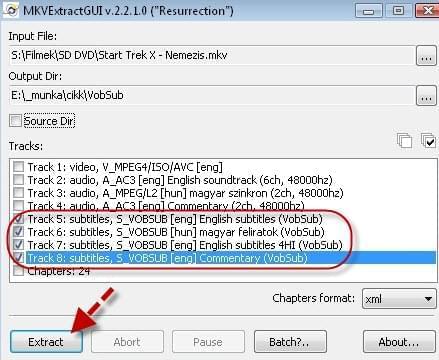
- Controllate la directory di uscita e i sottotitoli devono essere salvati come ASS, SUB o SRT.
Sia MKVToolnix che MKVExtractGUI-2 sono disponibili gratuitamente, così non dovrete spendere nemmeno un centesimo solo per utilizzarli. Potete scaricarli su SourceForge.net o cercarli in Internet scegliendo il fornitore più affidabile e del quale vi fidate. Togliere sottotitoli MKV è molto facile con questi strumenti, ma la modifica e la codifica del video sono un’altra storia. Ricordate che non si può semplicemente aggiungere sottotitoli in un video MKV.
Se volete codificare i sottotitoli estratti dal file originale MKV, avete bisogno di un software adatto a fare ciò. La prossima parte di questo articolo vi introdurrà un software in grado di modificare e aggiungere sottotitoli a MKV, più altre funzioni che vi mostrerò.
Parte 2: Apowersoft Convertitore MKV – Il Migliore Convertitore di Sottotitoli MKV
Apowersoft Convertitore MKV è un software tutto-in-uno in grado di convertire i video MKV nei formati video più diffusi, di modificare i video, di effettuare la conversione batch e modificare/aggiungere sottotitoli facilmente come contare fino a 3. Inoltre, supporta vari dispositivi portatili come i telefoni Android, iPhone, il lettore MP4, iPad, Blackberry, Xbox, PS3, Zune, Apple TV, e molti altri. Salvo sostituire i sottotitoli in MKV con quelli nuovi, permette anche di convertire MKV nei formati con dimensioni di file portatile o compresso.
Dopo aver estratto i sottotitoli da MKV e trovato o creato un nuovo file, utilizzare Apowersoft Convertitore MKV per codificarli nel video originale è davvero un gioco da ragazzi. Guardate i passaggi qui di seguito:
Fase 1: Aprite il programma e cliccate sul pulsante “Aggiungi” per importare il vostro video MKV.
Fase 2: Selezionate “Impostazione Sottotitoli” e poi il corretto sottotitolo che volete aggiungere.
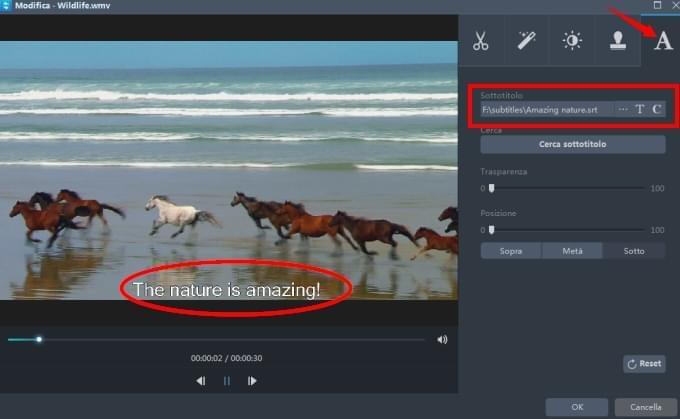
Fase 3: Se volete potete cambiare la sua posizione, il testo, il colore o l’altezza.
Fase 4: Cliccate “OK” e poi sul pulsante “Converti” per modificare e aggiungere i sottotitoli corrispondenti.
Dopo aver lavorato seguendo le istruzioni di cui sopra, sarete in grado di sostituire i sottotitoli in MKV facilmente. Se volete conoscere altri metodi per aggiungere i sottotitoli a MKV, per favore consultate l’articolo – Tre semplici modi per aggiungere i sottotitoli SRT a file MKV.
Estrarre sottotitoli da un file MKV è molto facile, basta dimenticarsi gli aspetti tecnici e focalizzarsi sui giusti passaggi da seguire. Quando caricate o utilizzate un nuovo sottotitolo da aggiungere al video originale, un ottimo consiglio da tenere a mente è quello di utilizzare quello correttamente sincronizzato.

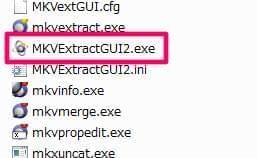
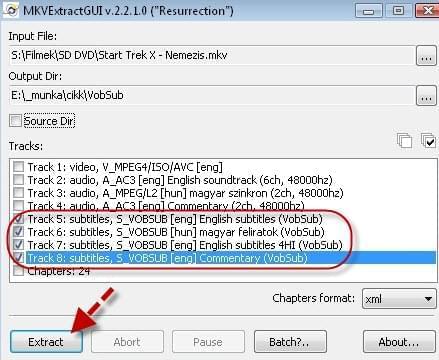
Lascia un commento